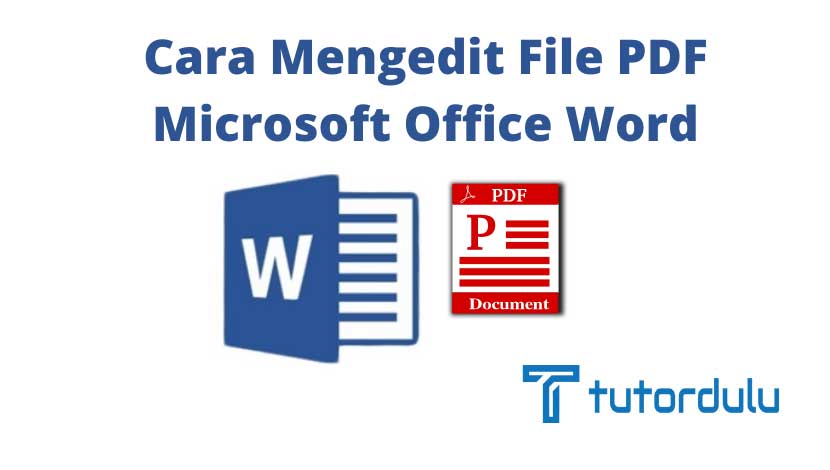Cara Menerjemahkan Dokumen Microsoft Word ke Bahasa Berbeda – Salah satu kendala ketika kita sedang membuat dokumen atau melakukan aktivitas sehari-hari adalah bahasa.
Di dunia ini memang ada begitu banyak bahasa yang berbeda-beda ya, jangankan perbedaan bahasa di berbagai negara, di suatu negara pun terkadang memiliki bahasa daerah yang sangat beragam.
Zaman yang kini semakin canggih membuat kita tidak sulit lagi dalam menerjemahkan bahasa, cara yang paling mudah untuk dilakukan adalah melalui Google Translate.
Namun ternyata selain dengan Google Translate, kita juga bisa menggunakan Microsoft Office Word.
Di kesempatan ini kita akan mengetahui cara menerjemahkan dokumen Microsoft Word ke Bahasa Indonesia.

Manfaat Menerjemahkan Bahasa
Zaman sekarang mengerti bahasa negara lain memang sangat penting untuk mendukung berbagai kebutuhan.
Apalagi jika Anda membuat suatu dokumen di Microsoft Office Word dengan menggunakan bahasa asing, pastinya dokumen tersebut memiliki nilai tersendiri di mata orang-orang ya.
Sebelum kita mengetahui bagaimana cara menerjemahkan dokumen Microsoft Word ke Bahasa Indonesia, maka terlebih dahulu kita akan mengetahui apa saja manfaat yang bisa didapatkan dari menerjemahkan bahasa.
- Kita bisa lebih mengetahui apa saja arti atau makna yang terkandung di bahasa asing tersebut, baik secara lisan ataupun tertulis.
- Pada saat Anda mengetahui beberapa arti bahasa asing yang baru, maka secara tidak disadari istilah atau kosakata bahasa asing yang Anda miliki juga semakin banyak.
- Berbagai informasi yang terjadi di luar negeri bisa Anda ketahui lewat bahasa asing.
- Lewat terjemahan bahasa asing, maka Anda bisa belajar bahasa asing secara tidak langsung mulai dari pelafalan, struktur, dan lain sebagainya.
- Salah satu sarana untuk menikmati suatu karya.
- Kini mengurus berbagai keperluan atau kebutuhan juga telah banyak yang menggunakan bahasa asing, sehingga memudahkan Anda untuk mengurus berbagai keperluan tersebut.
- Bisa bekerja sebagai translator, guru bahasa asing, penyusun kamus, penulis naskah, dan pekerjaan lain yang membutuhkan penerjemahan bahasa asing.
- Perbandingkan dari satu bahasa dengan bahasa yang lainnya.
- Dan manfaat yang terakhir adalah penyerapan bahasa asing, sebagai contoh di Indonesia banyak menyerap bahasa asing.
Cara Menerjemahkan Dokumen Microsoft Word ke Bahasa Berbeda
Kini kita susah masuk ke pembahasan utama yaitu cara menerjemahkan dokumen Microsoft Word ke Bahasa Indonesia.
Sebenarnya Microsoft Office Word telah memiliki fitur menerjemahkan dokumen sehingga Anda tidak perlu repot-repot lagi untuk masuk ke Google Translate dan menerjemahkan bahasa.
Anda bisa dengan mudah menerjemahkan dokumen yang ada di Microsoft Office Word ke berbagai bahasa lainnya, termasuk bahasa Indonesia.
Namun perlu diingat ya, tidak semua versi Microsoft Office Word dapat melakukan terjemahan dokumen.
Jadi hanya versi Microsoft Word XP ke atas yang bisa melakukan hal tersebut.
Ada beragam dokumen teks yang bisa diterjemahkan mulai dari kalimat, prase, paragraf, atau bahkan semua isi dokumen yang ada di Microsoft Office Word lho.
Namun untuk melakukan hal ini, pastikan ya Anda memiliki koneksi internet yang memadai sehingga bisa melakukan terjemahan dokumen ke bahasa Indonesia dengan Microsoft Office Word ini secara online.
Baca Juga : 4 Cara Menampilkan Gridlines Dokumen Microsoft Word
Jadi, untuk cara menerjemahkan dokumen Microsoft Word ke Bahasa Indonesia, bisa Anda ketahui di bawah ini langkah-langkahnya:
- Hal pertama yang perlu Anda lakukan dalam cara menerjemahkan dokumen Microsoft Word ke Bahasa Indonesia yaitu membuka dokumen Microsoft Office Word yang ingin Anda terjemahkan ke bahasa Indonesia.
- Sorot teks, kalimat, ataupun paragraf yang ingin Anda ubah ke bahasa lain.
- Saat di blok, silakan klik kanan pada mouse agar bisa menampilkan menu pintasan, klik Translate untuk menerjemahkan.
- Ada kotak dialog Translate Selected Text dan pada kotak centang Don’t show again silakan klik, dan terakhir klik OK.
- Pada jendela Research klik bahasa yang digunakan dokumen tersebut (bahasa asal), klik bahasa tujuan (bahasa Indonesia).
- Klik anak panah warna hijau yang ke arah kanan.
Memang untuk bahasa dari terjemahan dengan cara ini masih terbilang terbatas, maka dari itulah Anda harus memastikan bahwa bahasa asal dan bahasa tujuan (bahasa yang ingin diubah) harus sudah di-support.
Agar bisa mendapatkan hasil transtale yang maksimal, maka dokumen yang dibuat haruslah baku bahasanya ya.
Cara Lain untuk Terjemahkan Dokumen ke Bahasa Indonesia
Selain dengan cara menerjemahkan dokumen Microsoft Word ke Bahasa Indonesia yang telah dijelaskan di atas, Anda juga bisa melakukan cara lainnya untuk menerjemahkan dokumen, yaitu:
1. Melalui Online Doc Translator
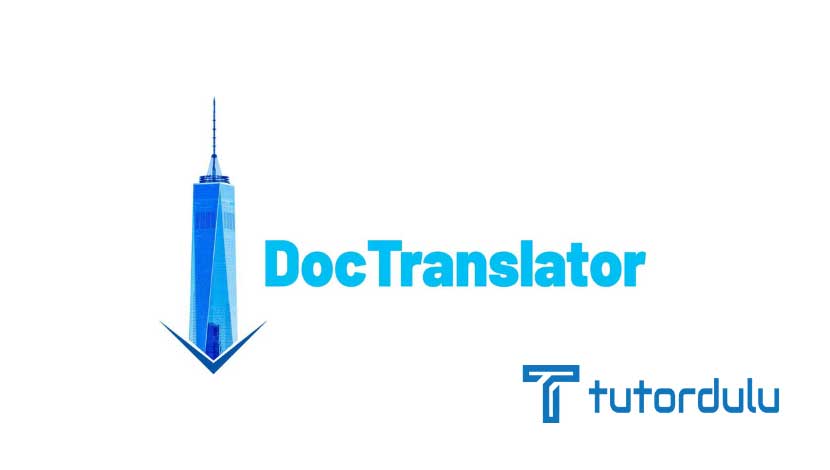
Langkah-langkahnya seperti berikut:
- Buka www.onlinedoctranslator.com, klik Terjemahkan Sekarang pada bagian bawah halaman.
- Anda akan masuk ke form translation dan silakan upload dokumen yang ingin Anda translate ke bahasa tujuan.
- Pilihn bahasa yang ingin Anda terjemahkan.
- Tunggu beberapa saat hingga proses translate selesai, file pun akan diunduh otomatis.
2. Google Drive

Langkah-langkahnya seperti berikut ini:
- Pastikan Anda telah memiliki akun Gmail yang aktif agar bisa login ke Google Drive.
- Klik My Drive, silakan upload file yang diinginkan.
- Tunggu beberapa saat hingga file ter-upload semua ke Google Drive ya, setelah itu buka file caranya dengan: klik kanan di mouse, Open With, Google Document.
- Klik Alat dan klik Terjemahkan Dokumen.
- Menu pop up akan muncul yang fungsinya untuk menyalin dokumen asli.
- Masukkan judul dokumen, klik bahasa yang diinginkan, klik Terjemahkan.
- Tunggu beberapa saat dan dokumen yang sudah diterjemahkan pun sudah bisa Anda miliki sekarang.
3. Google Translate
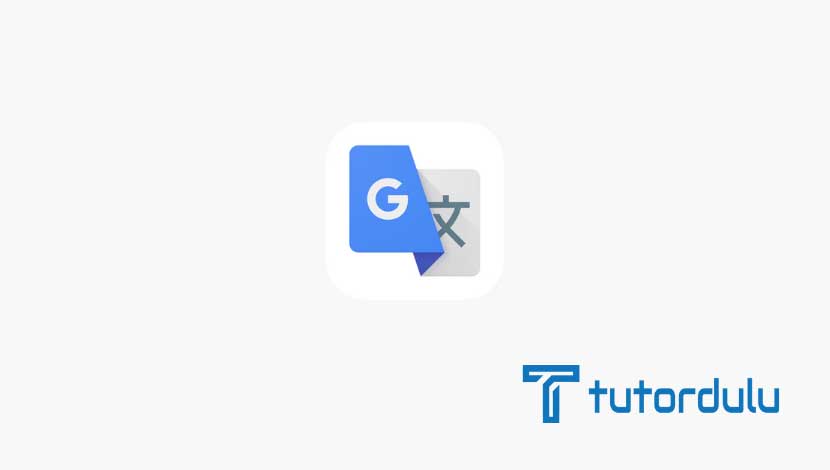
Untuk menerjemahkan dokumen ke berbagai bahasa, Google Translate memang yang paling banyak digunakan.
Tidak hanya menerjemahkan teks saja, Anda juga bisa menerjemahkan dalam bentuk suara dan juga foto sehingga sangat praktis untuk digunakan, langkah-langkahnya seperti berikut:
- Masuk ke Google Translate, pilih bahasa yang diinginkan.
- Klik tombol dengan ikon mikrofon untuk translate dalam bentuk suara dan mulailah berbicara.
- Sedangkan untuk translate dalam bentuk foto maka bisa langsung klik ikon foto dan pindai gambar yang ingin Anda terjemahkan.
- Tapi untuk translate dengan foto ini hanya baru bisa digunakan pada smartphone saja.
Baca Juga : Cara Mengulang Baris Judul Tabel Microsoft Word Setiap Halaman
Kesimpulan
Kini Anda telah mengetahui cara menerjemahkan dokumen Microsoft Word ke Bahasa Indonesia ya.
Setelah dokumen diterjemahkan, jangan lupa untuk mengeceknya kembali sehingga tidak ada kesalahan dalam penerjemahan dokumen.